Cómo utilizar el editor de publicaciones masivas de Tumblr [Guía rápida y sencilla]
Última actualización: 30 de julio de 2020
- Tumblr es una plataforma de blogs versátil que incluye un editor de publicaciones masivas para publicaciones de blog.
- Esta guía proporciona más detalles sobre cómo puede utilizar Mass Post Editor y mejorarlo con la extensión XKit.
- Puede navegar a través de una multitud de guías prácticas en nuestro centro de instrucciones.
- Para navegar a través de otros artículos sobre temas web, consulte nuestra sección Web y nube.
Para solucionar varios problemas de la PC, recomendamos DriverFix: este software mantendrá sus controladores en funcionamiento, lo que lo mantendrá a salvo de errores comunes de la computadora y fallas de hardware. Verifique todos sus controladores ahora en 3 sencillos pasos:
- Descargue DriverFix (archivo de descarga verificado).
- Haga clic en Iniciar escaneo para encontrar todos los controladores problemáticos.
- Haga clic en Actualizar controladores para obtener nuevas versiones y evitar fallas en el sistema.
- DriverFix ha sido descargado por 502,095 lectores este mes.
Tumblr es una plataforma de blogs que permite a los usuarios enviar varios tipos de publicaciones. Incorpora un editor de publicaciones masivas con el que puede modificar etiquetas y eliminar varias publicaciones.
Así es como puedes editar publicaciones con ese editor.
¿Cómo puedo utilizar Mass Post Editor en Tumblr?
1 Cómo abrir el editor de publicaciones masivas
- Abra la página de inicio de sesión de Tumblr.
- Haga clic en Iniciar sesión.
- Haga clic en el menú desplegable en la parte superior del lado derecho en la página del panel de Tumblr y elija su blog.
![Cómo utilizar el editor de publicaciones masivas de Tumblr [Guía rápida y sencilla]]()
- Haga clic en la opción Editor de publicaciones masivas para abrir el Editor de publicaciones masivas.
2 Cómo eliminar publicaciones en masa en Tumblr
- Para mostrar publicaciones a partir de un mes específico, haga clic en el botón Mes.
- Seleccione las múltiples publicaciones que necesita eliminar haciendo clic en ellas (use el botón Deseleccionar para deseleccionar todas las publicaciones)
- Haga clic en Aceptar para confirmar.
![Cómo utilizar el editor de publicaciones masivas de Tumblr [Guía rápida y sencilla]]()
- Presione el botón Eliminar.
- Haga clic en el botón Aceptar para confirmar.
3 Cómo eliminar masivamente las etiquetas de publicaciones de Tumblr
- Seleccione las publicaciones de las que necesita eliminar las etiquetas.
- Presione el botón Editar etiquetas para abrir una lista de etiquetas que incluyen las publicaciones seleccionadas.
![Cómo utilizar el editor de publicaciones masivas de Tumblr [Guía rápida y sencilla]]()
- Seleccione las casillas de verificación de las etiquetas que desea eliminar.
- Presione el botón Eliminar etiquetas.
4 Cómo agregar etiquetas a múltiples publicaciones de Tumblr
- Seleccione las publicaciones a las que necesita agregar nuevas etiquetas.
- Presione el botón Agregar etiquetas en el Editor de publicaciones masivas.
![Cómo utilizar el editor de publicaciones masivas de Tumblr [Guía rápida y sencilla]]()
- Luego ingrese nuevas etiquetas de publicación en el cuadro de texto que se abre.
- Haga clic en la opción Agregar etiquetas para insertar las etiquetas ingresadas.
5 Agregue nuevas opciones de filtrado al Editor de publicaciones masivas con la extensión XKit
- Abra la página web Instalación de XKit.
- Haga clic en el enlace de descarga para iniciar el proceso.
![Cómo utilizar el editor de publicaciones masivas de Tumblr [Guía rápida y sencilla]]()
- Agregue XKit a su navegador web desde su página de descarga.
- Abre la página de tu panel de Tumblr. Debería abrirse una notificación de XKit indicándole que el paquete XKit se está instalando.
- Haga clic en la página Actualizar y comience a usar el botón XKit.
![Cómo utilizar el editor de publicaciones masivas de Tumblr [Guía rápida y sencilla]]()
- Presiona el nuevo botón XKit en Tumblr.
![Cómo utilizar el editor de publicaciones masivas de Tumblr [Guía rápida y sencilla]]()
- Seleccione la pestaña Obtener extensiones en la ventana de configuración de XKit.
![Cómo utilizar el editor de publicaciones masivas de Tumblr [Guía rápida y sencilla]]()
- Haga clic en el botón Instalar para Mass +.
- Luego, abra su Editor de publicaciones masivas en Tumblr después de instalar Mass +. Ahora, Mass Post Editor incluirá una nueva barra de herramientas con numerosas opciones de filtrado adicionales para que las selecciones.
Entonces, así es como puede utilizar el editor de publicaciones masivas de Tumblr y agregarle nuevas opciones de filtrado con XKit.
Como el editor de publicaciones masivas de Tumblr es un poco básico, la extensión XKit es ciertamente digna de mención.
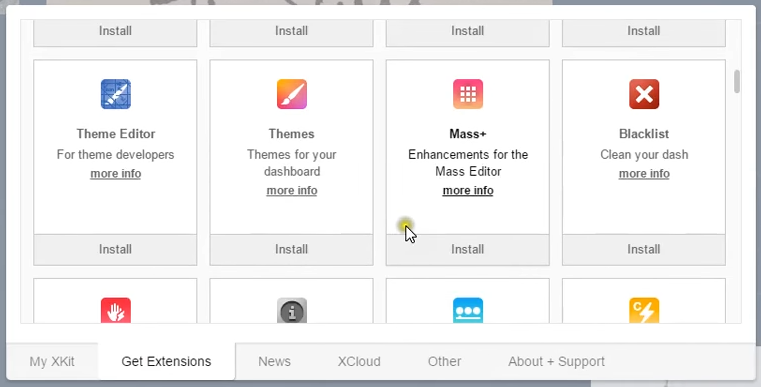
![Cómo utilizar el editor de publicaciones masivas de Tumblr [Guía rápida y sencilla]](https://howto.mediadoma.com/wp-content/uploads/2021/03/post-60997-604fa9c884d9e.jpg)
![Cómo utilizar el editor de publicaciones masivas de Tumblr [Guía rápida y sencilla]](https://howto.mediadoma.com/wp-content/uploads/2021/03/post-60997-604fa9ca03bd3.png)
![Cómo utilizar el editor de publicaciones masivas de Tumblr [Guía rápida y sencilla]](https://howto.mediadoma.com/wp-content/uploads/2021/03/post-60997-604fa9cd26104.png)
![Cómo utilizar el editor de publicaciones masivas de Tumblr [Guía rápida y sencilla]](https://howto.mediadoma.com/wp-content/uploads/2021/03/post-60997-604fa9d043ca2.png)
![Cómo utilizar el editor de publicaciones masivas de Tumblr [Guía rápida y sencilla]](https://howto.mediadoma.com/wp-content/uploads/2021/03/post-60997-604fa9d35e6e1.png)
![Cómo utilizar el editor de publicaciones masivas de Tumblr [Guía rápida y sencilla]](https://howto.mediadoma.com/wp-content/uploads/2021/03/post-60997-604fa9d520ef1.png)
![Cómo utilizar el editor de publicaciones masivas de Tumblr [Guía rápida y sencilla]](https://howto.mediadoma.com/wp-content/uploads/2021/03/post-60997-604fa9d6733e9.png)